Bilgisayarınız zamanla yavaşlıyor, donuyor ya da beklenmedik şekilde yeniden mi başlıyor? Windows 10’da bellek sızıntıları, sık karşılaşılan ve can sıkıcı bir sorun olabilir. Neyse ki, bu problemi çözmek için uygulayabileceğiniz birkaç etkili yöntem mevcut. Adım adım rehberimizle, bilgisayarınızın performansını eski haline getirebilirsiniz.
Article Summary
- Quick Summary: Bellek sızıntılarını çözmek için soruna neden olan programları tespit edip kapatmak ve sisteminizi güncel tutmak genellikle yeterlidir.
- Read Time: Approx. 5-7 minutes.
- Key Takeaway: Düzenli bakım ve güncellemelerle Windows 10’daki bellek sızıntılarının önüne geçebilirsiniz.
Görev Yöneticisi ile Sorunlu Uygulamaları Tespit Edin ve Kapatın
Bellek sızıntıları çoğunlukla bir programın RAM kullanımını sürekli artırmasıyla ortaya çıkar. Bu tip sorunları tespit etmek için ilk adımınız Görev Yöneticisi‘ni kullanmak olmalıdır. Görev Yöneticisi, hangi uygulamanın veya işlemin aşırı bellek tükettiğini gösterir.
- Görev Yöneticisi‘ni açmak için
Ctrl + Shift + Esctuşlarına basın. - “İşlemler” sekmesini seçin ve “Bellek” sütununa tıklayarak en çok RAM kullanan uygulamaları sıralayın.
- Normalden fazla bellek kullanan programı sağ tıklayın ve “Görevi Sonlandır” seçeneğini seçin.
Eğer sürekli olarak aynı uygulama yüksek bellek kullanıyorsa, o yazılımı güncellemek veya alternatifini kullanmak sorununuzu çözebilir.
Windows 10’u ve Sürücülerinizi Güncelleyin
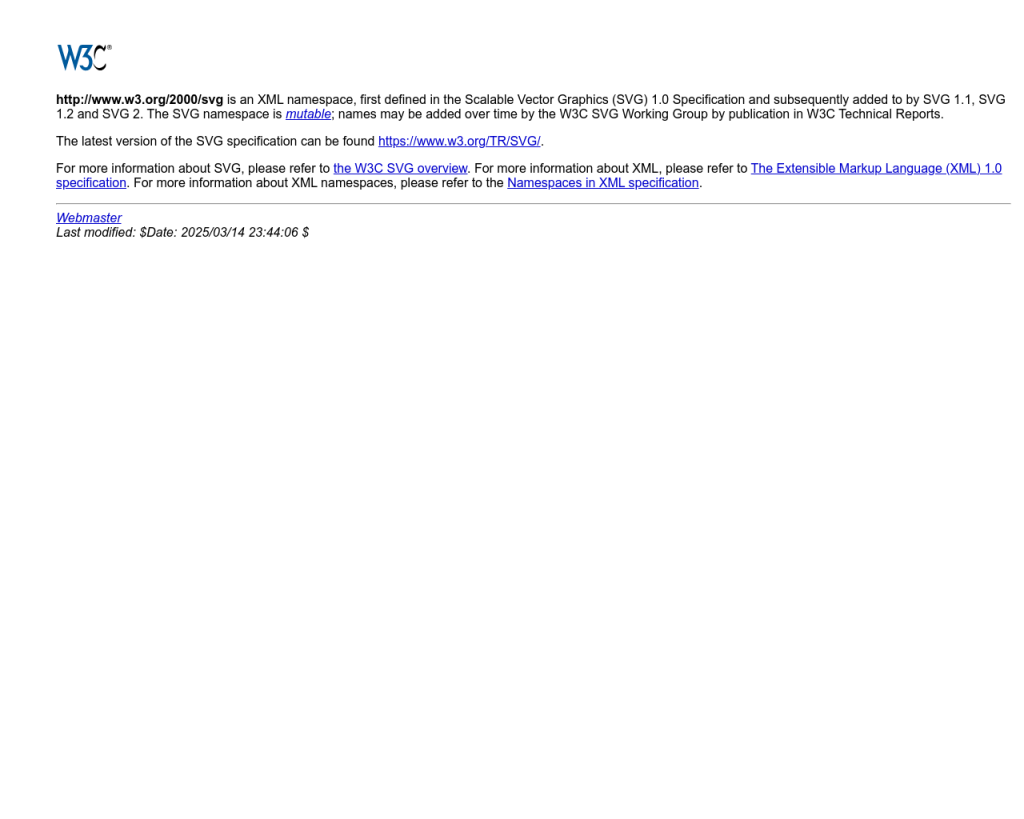
Eski sistem güncellemeleri veya uyumsuz sürücüler, bellek yönetimi sorunlarına yol açabilir. Windows 10’u ve donanım sürücülerinizi güncel tutmak, bellek sızıntılarının önüne geçmenin en kolay yollarından biridir.
Başlatmenüsüne tıklayın ve Ayarlar‘ı seçin.- “Güncelleştirme ve Güvenlik” bölümüne girin.
- “Windows Update” altında “Güncellemeleri denetle” butonuna tıklayın.
- Mevcut güncellemeleri yükleyin ve bilgisayarınızı yeniden başlatın.
Sürücülerinizi güncellemek için üreticinin web sitesini ziyaret edebilir veya Microsoft’un resmi rehberini inceleyebilirsiniz.
‘bellek sızıntıları Windows 10’ için Önerilen Çözüm
‘bellek sızıntıları Windows 10’ sorununa daha doğrudan bir çözüm için otomatik bir araç kullanmayı düşünün. Outbyte, bu belirli hataya yol açabilen temel Windows sorunlarını güvenle tarayıp onarmak üzere tasarlanmıştır ve elle sorun gidermeye harcayacağınız zamandan tasarruf etmenizi sağlar.
Bellek Tanılama Aracını Çalıştırın
Fiziksel RAM’deki sorunlar da bellek sızıntılarına yol açabilir. Windows’un yerleşik Bellek Tanılama Aracı ile belleğinizde hata olup olmadığını kontrol edebilirsiniz.
Başlatmenüsüne sağ tıklayın ve “Çalıştır”ı seçin.- Açılan kutuya
mdsched.exeyazıp Enter’a basın. - “Şimdi yeniden başlat ve sorunları denetle” seçeneğini tıklayın.
- Bilgisayarınız yeniden başlayacak ve bellek testi otomatik olarak başlayacaktır.
- Test tamamlandığında, sonuçlar ekranda görüntülenir.
Note: Bellek testi sırasında bilgisayarınızı kullanamazsınız. Test başlamadan önce açık belgelerinizi kaydettiğinizden emin olun.
Sistem Dosyalarını ve Disk Hatalarını Denetleyin
Bozuk sistem dosyaları veya disk hataları, bellek sızıntılarını tetikleyebilir. Windows’un Sistem Dosyası Denetleyicisi (SFC) ve CHKDSK araçları ile bu tür hataları kolayca tespit edebilirsiniz.
Başlatmenüsüne sağ tıklayın ve “Komut İstemi (Yönetici)” veya “Windows PowerShell (Yönetici)” seçeneğini açın.- Aşağıdaki komutu yazıp Enter’a basın:
sfc /scannow - Tarama tamamlandığında, varsa bozuk dosyalar otomatik olarak onarılır.
- Disk hatalarını kontrol etmek için şu komutu yazın:
chkdsk /f /r - Gerekirse bilgisayarınızı yeniden başlatın.
Bu adımlar, sisteminizdeki temel hataları gidererek bellek sızıntılarının önüne geçebilir. Daha fazla bilgi için DLL yükleme sorunları ile ilgili rehberimize de göz atabilirsiniz.
Başlangıçta Açılan Gereksiz Uygulamaları Devre Dışı Bırakın
Her bilgisayar açılışında otomatik olarak başlayan gereksiz uygulamalar, zamanla RAM tüketimini artırabilir. Bu programları devre dışı bırakmak, bellek kullanımını azaltır ve sistemi hızlandırır.
Ctrl + Shift + Esctuşlarına basarak Görev Yöneticisi’ni açın.- “Başlangıç” sekmesine geçin.
- Gereksiz gördüğünüz uygulamaları seçin ve “Devre Dışı Bırak” butonuna tıklayın.
Otomatik başlayan uygulamaları düzenli olarak kontrol etmek, sistem performansını yüksek tutar.
Kötü Amaçlı Yazılım Taraması Yapın
Zararlı yazılımlar, arka planda gizlice çalışarak aşırı RAM kullanımına ve bellek sızıntılarına neden olabilir. Güvenilir bir antivirüs programı ile tam sistem taraması yapmak, olası tehditleri ortadan kaldırır.
- Windows Defender veya tercih ettiğiniz bir antivirüs programını açın.
- Tam tarama başlatın ve bulunan tehditleri temizleyin.
- Tarama sonrası bilgisayarınızı yeniden başlatın.
Ek güvenlik önlemleri için man-in-the-middle saldırılarına karşı korunma yollarını da inceleyebilirsiniz.
Otomatik Onarım Araçlarını Kullanın
Tüm manuel adımlar sonuç vermediyse veya hızlı bir çözüm arıyorsanız, otomatik onarım araçları devreye girebilir. Bu tür araçlar, bellek sızıntılarına sebep olabilecek sistem hatalarını, bozuk kayıt defteri girdilerini ve gereksiz dosyaları otomatik olarak tespit edip düzeltebilir.
Outbyte gibi yazılımlar, sisteminizi güvenle tarar ve onarır. Böylece elle müdahale gerektiren karmaşık işlemlerle uğraşmadan, bellek sızıntısı sorununu kolayca çözebilirsiniz.
‘bellek sızıntıları Windows 10’ için Önerilen Çözüm
‘bellek sızıntıları Windows 10’ sorununa daha doğrudan bir çözüm için otomatik bir araç kullanmayı düşünün. Outbyte, bu belirli hataya yol açabilen temel Windows sorunlarını güvenle tarayıp onarmak üzere tasarlanmıştır ve elle sorun gidermeye harcayacağınız zamandan tasarruf etmenizi sağlar.
Otomatik onarım araçlarının detaylı çalışma prensipleri hakkında daha fazla bilgi almak için EXE ve DLL dosyaları arasındaki farklar makalemizi inceleyebilirsiniz.
Sorun Devam Ediyorsa: Donanımınızı Kontrol Edin
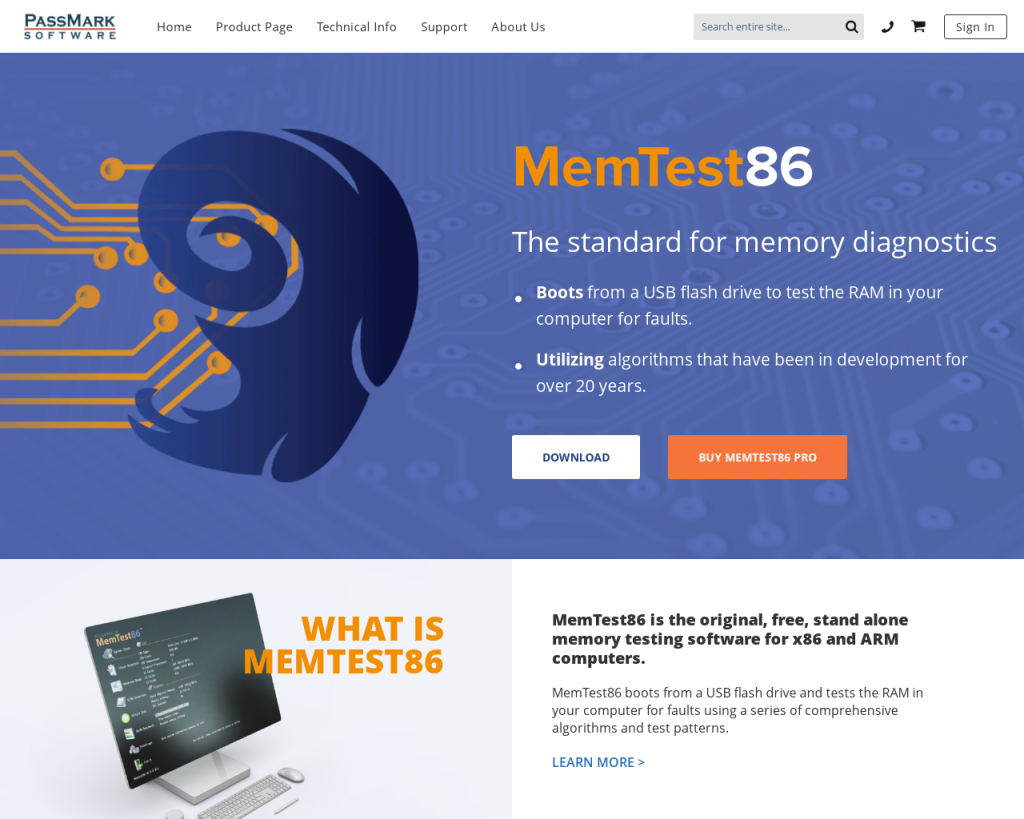
Tüm yazılımsal çözümler sonuç vermezse, RAM modüllerinizde fiziksel bir arıza olabilir. Farklı bir RAM yuvası kullanarak veya RAM’i başka bir bilgisayarda test ederek donanım kaynaklı bir problem olup olmadığını anlayabilirsiniz. Eğer RAM arızalıysa, değiştirmek en kalıcı çözüm olacaktır.
Donanımla ilgili detaylı bir analiz yapmak için MemTest86 gibi ücretsiz araçlardan da yararlanabilirsiniz.
Sonuç: Bellek Sızıntılarını Önlemenin Yolları
Windows 10’da bellek sızıntıları, çoğunlukla yazılımsal nedenlerden kaynaklanır ve yukarıdaki adımlarla genellikle kolayca giderilebilir. Sorunlu uygulamaları tespit edip kapatmak, sisteminizi güncel tutmak ve düzenli bakım yapmak, bilgisayarınızın performansını korumanın anahtarıdır. Otomatik onarım araçları ise zaman kazandıran pratik bir alternatiftir. Eğer sorun devam ederse, donanımınızı kontrol etmeyi unutmayın.
Benzer sorunlar ve daha fazla çözüm için BSOD analiz araçları veya Mavi Ekran Hataları Çözümü rehberlerimizi de inceleyebilirsiniz.
